Конструктор профилей
Работа с конструктором профилей
Чтобы открыть конструктор профилей в меню нажимаем «Конструктор профилей» .

- Реестр/дерево реестра – 4-х уровневая структура данных, содержащая в себе набор компетенций, т. е. знаний, умений и навыков актуальных для вашей компании. Этот набор компетенций необходимо вписать в структуру дерева, после чего этот набор знаний отобразится в опроснике для оценки пользователей. Структура дерева состоит следующих уровней:
- Soft skills и Hard skills – 0 уровень, папки создаются по умолчанию, служат для разделения жёстких и гибких навыков, пример:
- soft skills: социальные, интеллектуальные и волевые компетенции, как решительность, умение работать в команде или быстрое освоение новых навыков.
- hard skills: программирование, знание иностранного языка или дизайн, все эти навыки мы можем получить при помощи любого метода обучения.
- Блок компетенций – 1 уровень, создается внутри папок soft и hard skills, консолидирует в себе блок знаний, который разбивается на компетенции
- Компетенция – 2 уровень, создается внутри блока компетенций, группирует в себе набор знаний, который описан в виде индикаторов
- Индикатор – 3 уровень, создается внутри компетенции и представляет из себя описание навыка или умения, который пользователь должен оценить при прохождении самооценки.
- Soft skills и Hard skills – 0 уровень, папки создаются по умолчанию, служат для разделения жёстких и гибких навыков, пример:
В контексте опросника в профиле пользователя, выглядит следующим образом:


Пример отображения в административной пане

Специализация – это наименование специализации, профиль для которой создается через административную панель. У специализации есть несколько атрибутов, которые задаются при её создании и настройки, которые могут быть скорректированы в любой момент времени.
- Профиль специализации – это содержимое ранее созданной специализации, которое нужно наполнить индикаторами из реестра, которые в свою очередь, являются описаниями навыков и умений, который пользователь должен оценить при прохождении самооценки.
- Карта развития – это набор рекомендаций, полезных материалов для развития навыков в специализации. Вы можете привязать эти материалы к индикаторам или к самой специализации в административной панели. Карта развития состоит из нескольких частей:
- Материалы для развития компетенций – крепятся к индикаторам в профиле специализации и отобразятся у пользователя в том случае, если по тому или иному навыку низкие оценки. Обычно используются более узконаправленные материалы, которые помогут развить конкретный навык или умение пользователя.
- Общие материалы для развития – крепятся к специализации и покажутся пользователю не зависимо от результатов самооценки. Можно использовать общие материалы, которые будут полезны всем в выбранной специализации.
- Описание специализации (опционально) – краткое или расширенное описание функций специализации, которое будет отображено в карте развития пользователя, например:
- Дизайнер (англ. designer) – дизайнер в ИТ — специалист, создающий визуальную часть ИТ-продукта. Существует несколько направлениях: графический дизайн, веб-дизайн и геймдизайн. Дизайнер — общее название большого количества профессий, представители которых генерируют новые идеи, они заботятся не только о декоративной привлекательности вещи, интерьера или программы, но и об их удобстве, функциональности.
- Основные компетенции (опционально) – выбор из списка компетенций (2 уровень), которые есть в профиле специализации, отобразятся в карте развития. Используется для обозначения ключевых компетенций, на которые нужно сделать упор в развитии.
Важно: при внесении любых изменений в реестр, профили специализаций, нужно нажимать на кнопку «Зафиксировать версию», только после этого изменения будут отображены на платформе.
Создание и редактирование реестра
Компетенции или дерево реестра, это совокупность всех навыков, умений и знаний, из которых будут состоять профили специализаций в вашей компании, поэтому, прежде чем перейти к следующему шагу, сначала необходимо наполнить реестр всем спектром данных который у вас есть.
Пустой реестр по умолчанию выглядит таким образом, есть только корневые разделы soft и hard skills, они создаются автоматически.

1.Создание блоков навыков
Для того чтобы создать блок компетенций, нужно выбрать одну из корневых папок и внутри неё нажать «Добавить блок».

При клике на кнопку откроется pop-up для добавления элемента в реестр. В поле названия введите название блока навыков и нажмите «Готово», после чего добавленный блок появится в дереве реестра. Одновременно можно добавлять сразу несколько блоков, сделать это можно с помощью кнопки «Добавить еще один». Ограничений на количество создаваемых элементов нет.

2. Создание компетенций
Для того чтобы создать компетенцию, в строке с блоком, в который должна входить эта компетенция нужно нажать на кнопку «Добавить компетенцию» (идентично, как и при создании блока навыков, различие только в выборе блока, в котором создается новый элемент).

Ограничений на количество создаваемый компетенций в одном блоке навыков нет. По завершению добавления компетенций, нажмите на кнопку «Готово» в левом нижнем углу формы.

3. Создание индикаторов
Для того чтобы создать индикатор, нужно бывать компетенцию, в которую вы хотите добавить индикатор и нажать на кнопку «Добавить индикатор» (как и при создании блока навыков и при создании компетенции). Форма создания индикатора идентична формам на предыдущих шагах: нужно указать название индикатора, нажать на «Готово» в нижней части формы. Ограничений на количество создаваемых индикаторов в одной компетенции нет.


4. Редактирование, удаление и перемещение созданных элементов
Ранее созданные элементы дерева можно изменить или удалить. У каждого созданного элемента в строке есть иконка для редактирования и удаления элемента.

Редактирование элементов происходит по одному, для этого в строке элемента, который хотим отредактировать, нужно нажать на иконку редактирования, после чего появится окно для редактирования элемента.
Вносим изменения в название элемента и нажимаем на кнопку «Сохранить». Если передумали, то можно нажать на «Отмена», окно закроется и изменения не будут сохранены.

Удаление же происходит следующим образом: вы можете удалить индикаторы по одному, или можете удалить компетенцию целиком, вместе удалятся все индикаторы, которые в ней содержатся. Если удаляется блок навыков, то вместе с ним удалятся и все компетенции, которые размещены внутри блока, и все индикаторы, которые размещены внутри компетенции.

Удалять элементы можно как по одному, так и массово. Для массового удаления с помощью чек-боксов нужно выбрать элементы для удаления и нажать на кнопку «Удалить» в правом нижнем углу.

5. Перемещение элементов дерева внутри реестра
Внутри дерева реестра можно перемещать:
- Компетенции из одного блока в другой (внутри одного блока перемещать компетенции запрещено);
- Индикаторы из одной компетенции в другую (как внутри одного блока, так и в другой блок);
Для перемещения компетенций или индикаторов, с помощью курсора мыши нужно выбрать элемент, который хотим перенести и перетащить его в другой раздел.

На экране отобразится предупреждение. Если всё в порядке, нажимаем на кнопку «Да, переместить», дерево реестра обновится, и перенесенный элемент отобразится уже в новой папке. Если вы передумали, нажимаем на кнопку «Отмена», окно с предупреждением закроется, а элемент останется на своем прежнем месте. Аналогично работает и с другими уровнями реестра.

Будьте внимательны, если вы переносите блок навыков, вместе с ним перенесется и всё его содержимое, т. е. компетенции и индикаторы в них содержащиеся. Тоже самое касается и переноса компетенций, вместе с ними перенесутся все вложенные в них индикаторы.
Создание специализаций
После того, как мы наполнили реестр всеми необходимыми данными, настало время создать специализации.
Создать специализацию можно двумя способами:
- Создание и наполнение специализации в ручную на платформе, непосредственно в административной панели с помощью кнопки «Добавить».
- Загрузка специализации с помощью файла excel.
Ручное создание специализации
Для создания специализации в конструкторе профилей переходим на страницу «Специализации» — далее в блоке «Специализации» нажимаем — «Добавить».

Далее сохранения специализации в открывшейся форме заполняем поля:
- Название специализации (обязательное поле)
- Описание (не обязательное поле)

После того, как заполнены поля, нажимаем «Добавить» и специализация отобразится в общем списке добавленных специализаций.

Созданная специализация содержит:
- чек-бокс «Активно» (Активная специализация будет доступна на платформе для назначения оценок 360 и порождения самооценки . Если чекбoкс не установлен , то специализация для оценки будет не доступна);
- чек-бокс «План развития» (Включает возможность формирование плàна развития по выбранной специализации. Чек-бокс «Активно» так же должен быть установлен);
- кнопка «Материалы» (материалы для формирования плана развития, но если материалы не добавлены, план развития можно наполнить вручную позднее);
- Действия (позволяет отредактировать название/описание специализации или удалить специализацию).
Ручное добавление компетенций и индикаторов в профиль
После создания специализации в нее необходимо добавить компетенции и индикаторы.
Для этого, нажимаем на название специализации, в которую хотим добавить компетенции и индикаторы. После чего справой стороны появляется блок «Компетенции».

Далее нажимаем на кнопку — «Добавить». В открывшейся форме выбираем компетенции и индикаторы, для добавления и нажимаем «Сохранить».

После чего добавленные компетенции и индикаторы будут добавлены в специализацию и отобразятся в разделе «Компетенции».

Чтобы удалить индикатор из специализации выберите индикатор с помощью курсора мыши, далее нажмите на иконку удаления. Если удалить все индикаторы из компетенции, компетенция автоматически удалится из профиля.

Базовые уровни – это оценки, которые соответствуют уровню знания для junior, middle и senior. Оценки проставляются исходя из того, как хорошо должен уметь делать то или иное действие человек в специализации на определенном уровне. Используется только для самооценки.
Например, какие-то базовые вещи, как «владение ПК» и junior и senior должны уметь на 3 балла. Знания более сложные или специализированные, например «Подход к моделированию процессов SIPOC» могут отличаться для разных уровней.
Для редактирования базовых уровней нажмите на кнопку редактирования строке с индикатором.

После внесения изменений нажимаем на кнопку «Сохранить», или «Крестик» в правом верхнем углу, на случай если изменения не нужны.

Создание профилей специализации через загрузку из файла excel
Чтобы загрузить специализацию из файла сначала нужно скачать шаблон файла и заполнить его.
Скачать шаблон можно в конструкторе профилей на странице «Специализации».
Чтобы скачать шаблон выбираем специализацию, нажав на название, далее нажимаем «Скачать шаблон».

Далее в скаченом шаблоне необходимо заполнить поля:
- Тип навыка (протягиваем, название типа навыка ко всем блокам входящим в этот тип)

- Название специализации (протягиваем название специализации вниз ко всем блокам)

- Включена/Выключена (отображение специализации в общем списке специализаций).
- Карта развития «Включена/Выключена»; Если нужно чтобы специализация и карта развития были включены, проставляем «да» ко всем заполненным строкам.

- Блок (протягиваем название блока вниз ко всем компетенциям, которые входят в этот блок)

- Компетенция (протягиваем название компетенции вниз ко всем индикаторам, которые входят в эту компетенцию)

- Индикатор (каждая строка, это отдельный индикатор, если в компетенцию входят несколько индикаторов, название компетенции нужно проставить у каждого индикатора.

Так же в файле присутствуют настройки шкалы к индикаторам такие как:
- Нижний показатель нормы;
- Верхний показатель нормы;
- Важность:
- 0 — не имеет значения;
- 1- низкая;
- 2 — средняя;
- 3 — высокая;
- 4 — экстренная;
Шкала от 0 — 4. Верхний и нижний показатели нормы не должны быть равны.

Настройка шкалы к индикаторам включается отдельно на компанию, по запросу в техническую поддержку, поэтому по умолчанию данные блоки заполнять не нужно. Без включенной настройки, шкала к индикаторам не отобразится в профиле специализации и отчете.
В отчете шкале к индикаторам подчиняется только блок «Общие результаты» все остальные блоки отчета, стояться на основании общей шкалы к специализации.
После тока как файл заполнен и сохранен, можно переходить к загрузке.
Для загрузки файла на странице «Специализации» выбираем пункт «Загрузить специализацию».

Далее в открывшемся окне выбираем файл, который нужно загрузить и нажимаем «Открыть».

После того как файл загрузился, нужно обновить станицу и добавленная специализация появятся в общем списке специализаций в реестре.
Для того, чтобы давленная специализация отображалась на платформе при выборе специализации у сотрудника и по ней можно было назначить оценку, нужно обязательно зафиксировать версию.
Сделать это можно с помощью кнопки «Зафиксировать версию».

Посмотреть сформированный профиль по конкретной специализации можно на странице «Специализации» нажав на ее название.

Настройка шкалы по профилю специализации
Чтобы настроить шкалу для профиля специализации на странице «Специализации» в выпадающем списке нужно выбрать профиль, по которому вы хотите настроить шкалу и нажать на кнопку «Шкала».

Передвигая ползунок, можно выставить необходимое значение шкалы. После того как значения выставлены, нажмите кнопку «Сохранить».
Изменение значений шкалы не распространяется на уже сформированные отчеты 360.

При нажатии на кнопку «Профиль руководителя» система порекомендует и автоматически установит эталонные требования к уровню компетенций для управленческих профилей.

Действия в шкале распространяется только на оценку и отчеты 360.
Настройка шкалы к индикаторам в профиле специализации
Настройка шкалы к индикаторам включается отдельно на компанию, по запросу в техническую поддержку. Без включенной настройки шкала к индикаторам не отобразится в профиле специализации и отчете.
Чтобы настроить шкалу к индикаторам переходом в конструктор профилей на страницу «Специализации» — выбрать и открыть профиль — на против, каждого индикатора будет шестеренка для настройки шкалы.
Форма настройки шкалы содержит:
- Нижний показатель нормы;
- Верхний показатель нормы;
- Важность:
- 0 — не имеет значения;
- 1— низкая;
- 2 — средняя;
- 3 — высокая;
- 4 — экстренная;
Для корректного отображения верхний и нижний показатели нормы не должны совпадать.


В отчете 360 шкала к индикаторам распространяется только на блок «Общие результаты».
Все остальные блоки в отчете 360 продолжают работать по общей шкале к профилю специализации.

Изменение вариантов ответов в 360 и подсказок к ним
В оценке 360 загружены стандартные варианты ответов для оценки hard и soft навыков и подсказки к ним.
Базовые варианты ответов для soft skills
| Варианты ответов | Подсказка |
| Совсем не характерно | Сотрудник никогда не демонстрирует в работе поведение, описанное в индикаторах |
| Проявляется редко | Сотрудник редко демонстрирует в работе поведение, описанное в индикаторах |
| Проявляется время от времени | Сотрудник примерно в половине случаев демонстрирует поведение, описанное в индикаторах и в нетипичных (сложных) ситуациях может испытывать затруднения. |
| Проявляется часто | Сотрудник часто демонстрирует в работе поведение, описанное в индикаторах, на различных участках работы при различных внешних условиях |
| Ярко выражено | Сотрудник всегда демонстрирует поведение, описанное в индикаторах. Умело использует его, в том числе в сложных, нетипичных ситуациях, может являться образцом для подражания в этом поведении |
| Не могу оценить | Нет информации для оценки, затрудняюсь ответить |
Базовые варианты ответов для hard skills
| Варианты ответов | Подсказка |
| Отсутствие знаний и навыков | Сотрудник не проявляет даже отдельные элементы компетенции. Компетенция не развита |
| Поверхностные знания/минимальный опыт использования | Поверхностные знания технологии\инструмента, минимальный опыт использования. Может выполнять элементарные задания под руководством наставника. |
| Базовые знания/применение в стандартных ситуациях | Базовые знания общих правил. Может применить инструмент/технологию только в стандартных ситуациях, задачах |
| Знание и уверенное владение технологией/инструментом | Знание и уверенное владение технологией/инструментом в полном объеме. Способен поставить задачу другому и проверить ее исполнение |
| Экспертное владение знаниями/решение задач любого уровня сложности | Глубокое владение знаниями, инновационными подходами к решению задач любого уровня сложности, в т.ч. впервые появившиеся задачи |
| Не могу оценить | Нет информации для оценки, затрудняюсь ответить |
Варианты ответов можно изменить. Для этого перейдите в конструктор профилей на вкладку «Специализации» — выберите специализацию — разверните дерево блоков, компетенций и индикаторов и перейдите к индикатору, к которому нужно изменить вариант ответа или подсказку — в строке с индикатором нажмите на «иконку с вопросиком».
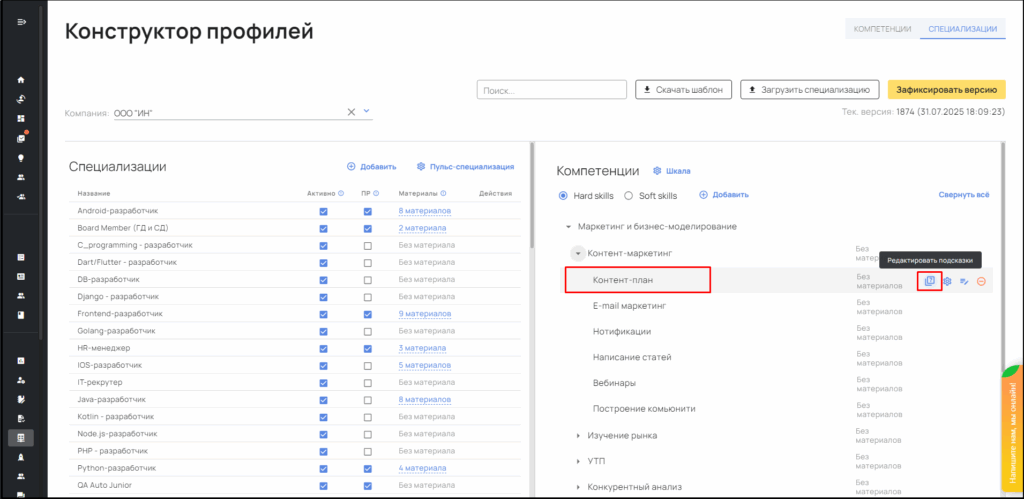
В открывшемся окне нажмите на иконку «редактировать» в строке с вариантом ответа который хотите изменить.
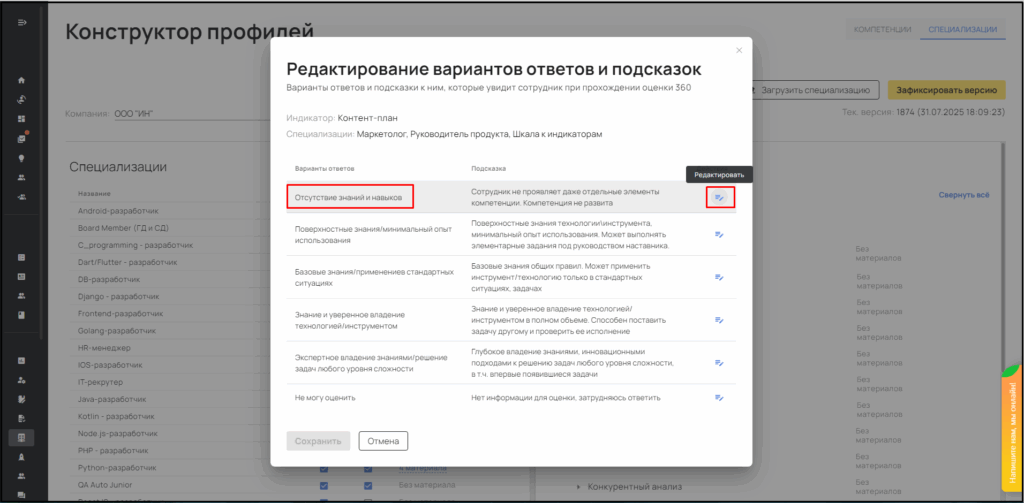
После внесения изменений нажмите на «зеленую галочку» для сохранения.
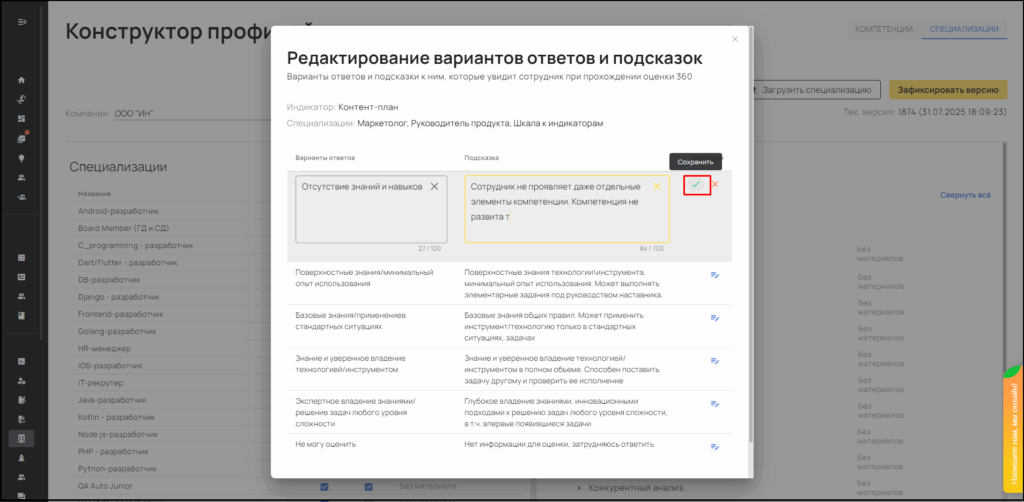
После внесения всех изменений нажмите на общую кнопку «Сохранить». И зафиксируйте версию.
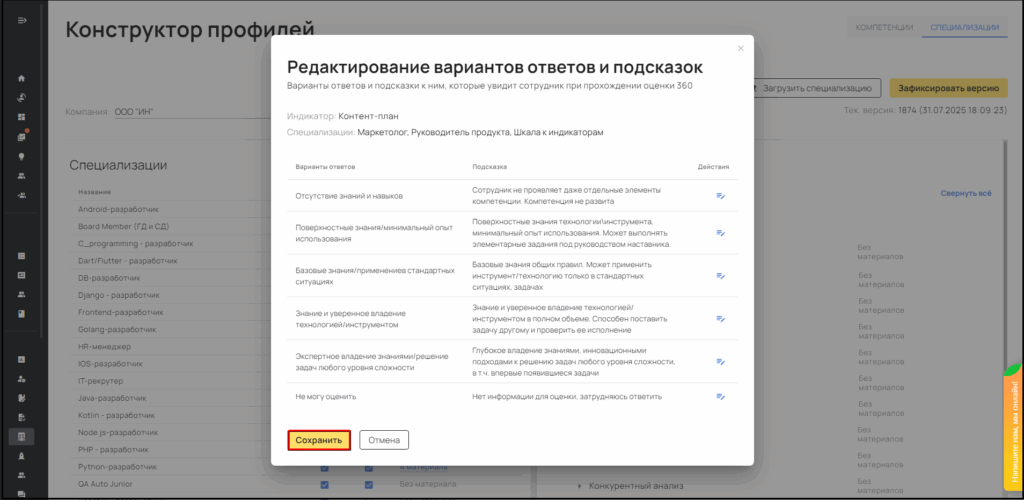
Важно! Варианты ответов и подсказки меняются к каждому индикатору отдельно.
Добавление материалов для формирования карты развития.
Карта развития – это набор рекомендаций, полезных материалов для развития навыков в специализации. Вы можете привязать эти материалы к индикаторам или к самой специализации в административной панели. Карта развития состоит из нескольких частей, каждая описана ниже подробнее.
Материалы для развития компетенций – крепятся к индикаторам в профиле специализации и отобразятся у пользователя в том случае, если по тому или иному навыку низкие оценки. Обычно используются более узконаправленные материалы, которые помогут развить конкретный навык или умение пользователя.
Материалы для развития могут быть прикреплены к:
- Специализации в целом;
- Компетенции;
- Индикатору;
Прикрепление материалов к специализации
Для прикрепления материалов нужно перейти на страницу «Специализации», в строке с нужно специализацией нажать на «Без материалов».

Далее в открывшейся форме
Заполняем поля:
- Название (обязательное поле);
- Ссылка (не обязательное поле) ;
- Тип материала (обязательное поле, по умолчанию стоит «Обучающий курс».
Для сохранения материала нужно нажать на «зеленую галочку».

Чтобы добавить еще материалы, нужно нажать кнопку «Добавить» так же заполнить поля и сохранить материал.

Прикрепление материалов к компетенции
Для прикрепления материалов к компетенции. В блоке компетенции выбираем компетенцию к которой нужно добавить материал, далее нажимаем на кнопку «Без материалов/Материал»

Далее нажимаем «Добавить» — «Редактировать» — Заполняем поля:
- Название (обязательное поле)
- Ссылка (не обязательное поле)
- Тип материала (обязательное поле, по умолчанию стоит «Обучающий курс»
- Уровень сложности (не обязательное поле, определяет уровень материала pазвитияя пользователя, в зависимости от его среднего балла по результатам 360. Mатериал будет доступен в карте развития по логике :
- уровень сложности 0 = диапазону оценок 0-0,99
- уровень сложности 1 = диапазону оценок 1-1,99
- уровень сложность 2 = диапазону оценок 2-2,99
- уровень уровень сложности 3 = оценке 3
- Не выбран ни один уровень сложности = будеτ показан при любой оценке.
Вы можете привязать один материал сразу к нескольким уровням сложности.
После внесения всех изменений для сохранения, нажимаем на «зленую галочку».

Прикрепление материалов к индикатору
Порядок добавления материалов к индикатору такой же, как и к компетенции.
В блоке компетенции в нужной компетенции раскрываем список индикаторов нажимаем на кнопку «Без материалов/Материал» — в открывшейся форме заполняем поля:
- Название (обязательное поле)
- Ссылка (не обязательное поле)
- Тип материала (обязательное поле, по умолчанию стоит «Обучающий курс»
- Уровень сложности (не обязательное поле, определяет уровень матери
- уровень сложности 0 = диапазону оценок 0-0,99
- уровень сложности 1 = диапазону оценок 1-1,99
- уровень сложность 2 = диапазону оценок 2-2,99
- уровень уровень сложности 3 = оценке 3
- Не выбран ни один уровень сложности = будеτ показан при любой оценке.


Материалы к компетенция и индикаторам так же можно прикреплять на странице «Компетенции». Порядок добавления такой же, как при добавлении материала на странице специализации.
Фиксация изменений для отображения их на платформе
Для публикации изменений в составе реестра, достаточно нажать на кнопку «Зафиксировать версию», после чего все внесенные изменения отобразятся на платформе.
Для публикации специализаций нужно перейти на вкладку «Специализации» и проставить галочки в таблице специализаций в блоке «Активно», далее нажать на кнопку «Зафиксировать версию».
Для публикации карты развития нужно сделать аналогичные действия, что и при публикации специализации, только дополнительно проставить галочки в столбце «ПР».
Важно: специализация, по которой публикуется карта развития, должна быть включена, т. к. без прохождения самооценки карта не сформируется.
